Een canvas-app insluiten als persoonlijke app in Teams
U kunt een door u gemaakte app delen door deze rechtstreeks in te sluiten in Microsoft Teams. Na voltooiing kunnen gebruikers + selecteren om uw app aan een van uw teamkanalen of gesprekken toe te voegen in het team waarin u zich bevindt. De app verschijnt als een tegel onder Tabbladen voor uw team.
Notitie
Aangepast app-beleid voor teams moet worden ingesteld om het uploaden van aangepaste apps toe te staan. Als u de app niet kunt insluiten in Teams, neem dan contact op met uw beheerder om te controleren aangepaste app-instellingen zijn ingesteld.
Vereisten
- U hebt een geldige Power Apps-licentienodig.
- Om een app in Teams in te sluiten hebt u een bestaande app nodig die is gemaakt met Power Apps.
Toevoegen aan teams
Meld u aan bij Power Apps en selecteer vervolgens Apps.
Selecteer Meer acties (...) voor de app die u wilt delen in Teams en selecteer vervolgens Toevoegen aan Teams.
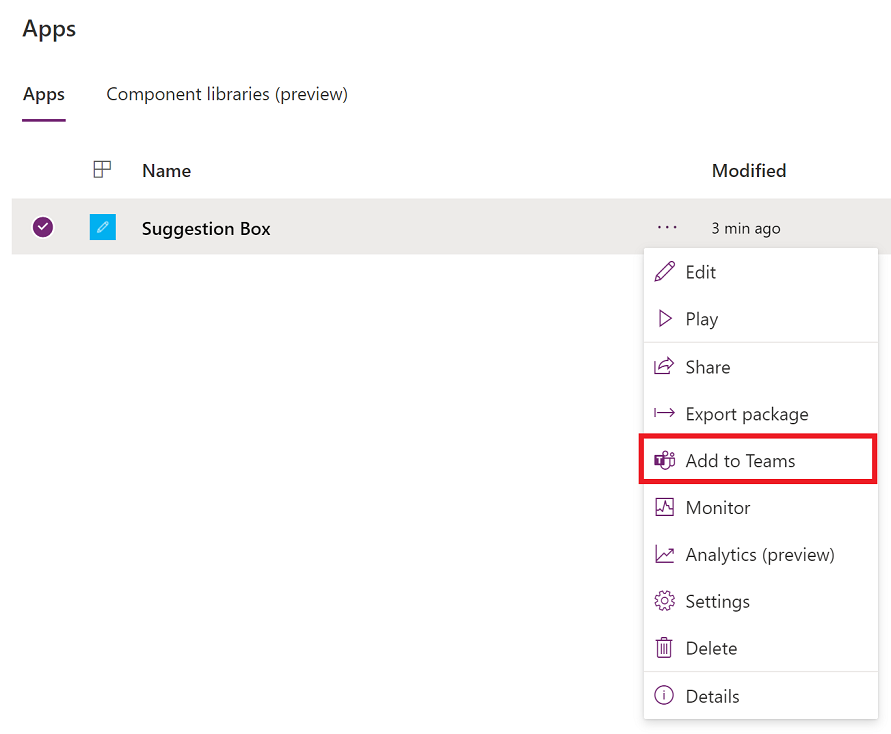
Het paneel Toevoegen aan teams wordt aan de rechterkant van het scherm geopend.
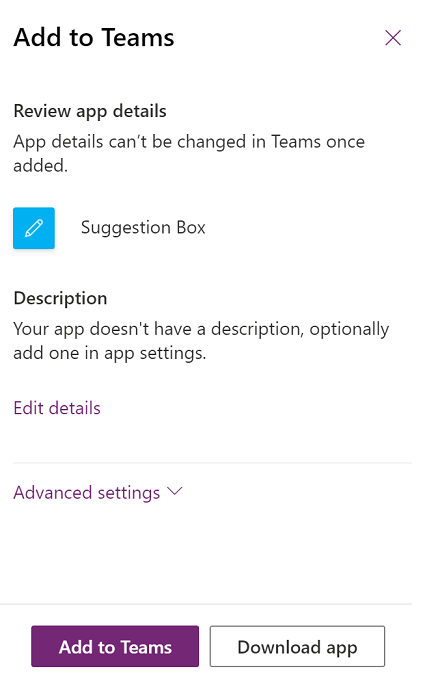
(Optioneel) Selecteer als de app geen beschrijving heeft Details bewerken om de app te openen in Power Apps Studio om een beschrijving toe te voegen.
(Optioneel) Selecteer Geavanceerde instellingen om extra details toe te voegen, zoals Naam, Website, Gebruiksvoorwaarden, Privacybeleid, MPN-id (Microsoft Partner Network-id).
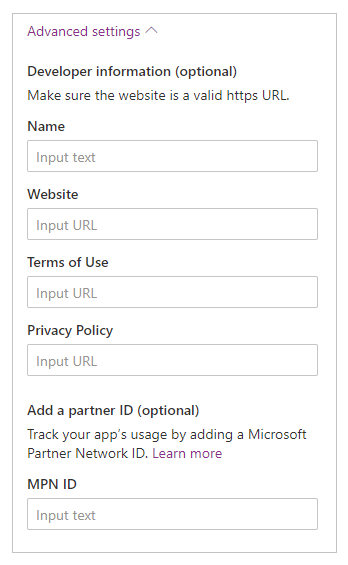
Selecteer Toevoegen aan teams. U wordt gevraagd om Teams te openen.
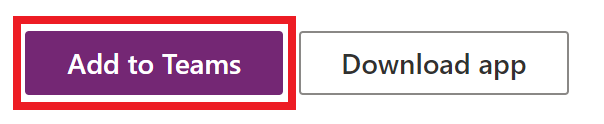
Tip
U kunt desgewenst ook App downloaden kiezen om de app te downloaden en vervolgens de stappen die zijn beschreven in het artikel Uw app uploaden in Microsoft Teams volgen om de app naar Teams te uploaden.
Selecteer Microsoft Teams openen om de Teams-app te openen of selecteer Annuleren gevolgd door De web-app gebruiken om het Teams-web te openen.
Selecteer Toevoegen. U kunt er ook voor kiezen om de app toe te voegen aan een specifiek team met Toevoegen aan team of toe te voegen aan een specifieke chat met Toevoegen aan chat.
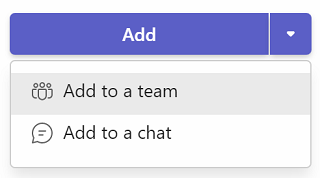
De app wordt nu toegevoegd aan Teams.
Tip
U kunt ook de app vastmaken voor snelle toegang.
Toevoegen aan Teams met de webspeler
U kunt ook canvas-apps toevoegen aan Teams met behulp van de webspeler.
Ga naar Power Apps > Apps > selecteer de app die u wilt starten in een nieuw browsertabblad.
De app bewerken > selecteer
 of druk op F5 om de app af te spelen.
of druk op F5 om de app af te spelen.Nadat de app is geopend met de webspeler, kiest u de knop Toevoegen aan teams aan de rechterbovenzijde van het scherm.
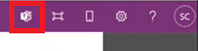
Selecteer Annuleren wanneer daarom wordt gevraagd.
Selecteer Nu starten om de Teams-app te openen. Een andere mogelijkheid is dat u De web-app gebruiken kiest om de app in Teams-web te openen.
Notitie
- Canvas-apps toevoegen aan Teams met behulp van de webspeler:
- Uw organisatie moet Interactie met aangepaste apps toestaan hebben ingeschakeld. Meer informatie: Beleid en instellingen voor aangepaste apps beheren in Microsoft Teams
- Uw organisatie moet Gedeelde Power Apps toestaan. Meer informatie: Microsoft Power Platform-apps beheren in het Microsoft Teams-beheercentrum
- U kunt alleen apps toevoegen aan Teams die bij dezelfde tenant horen als uw Teams-account. Anders ziet u de foutmelding 'App is niet gevonden in Tenant'.
De app publiceren in de Teams-catalogus
Als u een beheerder bent, kunt u ook de app publiceren in de Microsoft Teams-catalogus.
Context uit Teams gebruiken
Om diep geïntegreerde apps met Teams te bouwen, kunt u de contextvariabelen van Teams gebruiken met de functie Param(). Gebruik bijvoorbeeld de volgende formule in de eigenschap Vullen van het scherm om de achtergrond van de app te wijzigen op basis van het thema van de gebruiker in Teams:
Switch(
Param("theme"),
"dark",
RGBA(
32,
31,
31,
1
),
"contrast",
RGBA(
0,
0,
0,
1
),
RGBA(
243,
242,
241,
1
)
)
Om de app te testen, publiceert u deze en speelt u deze vervolgens af in Teams.
De volgende contextvariabelen van Teams worden ondersteund:
- landinstellingen
- channelId
- channelType
- chatId
- groupId
- hostClientType
- subEntityId
- teamId
- teamType
- thema
- userTeamRole
Notitie
Deze functie is toegevoegd in maart 2020. Als u uw app hiervoor eerder in Teams hebt ingesloten, moet u uw app mogelijk opnieuw aan Teams toevoegen om deze functionaliteit te gebruiken.
De prestaties van uw app verbeteren
U kunt uw app optioneel vooraf in Teams laden om de prestaties te verbeteren. Zie voor meer informatie App vooraf laden voor verbeterde prestaties inschakelen.
Zie ook
Notitie
Laat ons uw taalvoorkeuren voor documentatie weten! Beantwoord een korte enquête. (houd er rekening mee dat deze in het Engels is)
De enquête duurt ongeveer zeven minuten. Er worden geen persoonlijke gegevens verzameld (privacyverklaring).